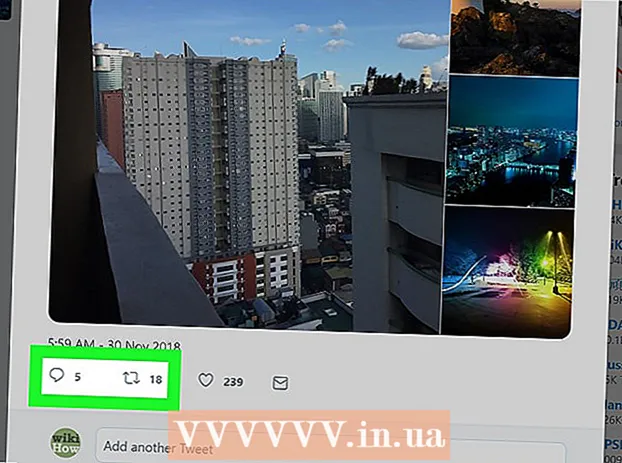Автор:
Roger Morrison
Дата создания:
28 Сентябрь 2021
Дата обновления:
21 Июнь 2024
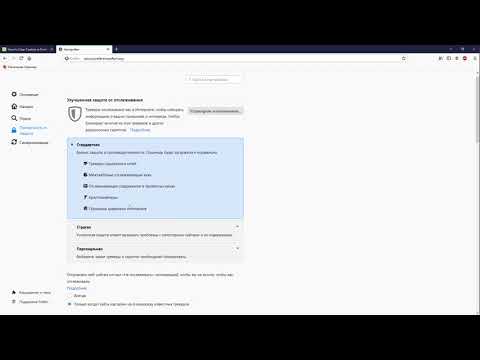
Содержание
- Шагать
- Метод 1 из 3: на настольном ПК
- Метод 2 из 3: на iPhone
- Метод 3 из 3: на Android
- Советы
- Предупреждения
Из этой статьи вы узнаете, как удалить все файлы cookie из браузера Firefox на компьютере или мобильном устройстве. Файлы cookie - это небольшие файлы, в которых хранится информация о ваших привычках просмотра; если вы хотите удалить эти файлы, вы можете сделать это в настройках Firefox.
Шагать
Метод 1 из 3: на настольном ПК
 Откройте Firefox. Щелкните или дважды щелкните приложение Firefox, которое выглядит как оранжевая лиса на синем фоне.
Откройте Firefox. Щелкните или дважды щелкните приложение Firefox, которое выглядит как оранжевая лиса на синем фоне.  нажмите на ☰. Вы можете увидеть эту кнопку в правом верхнем углу окна. Появится раскрывающееся меню.
нажмите на ☰. Вы можете увидеть эту кнопку в правом верхнем углу окна. Появится раскрывающееся меню.  нажмите на Библиотека. Вы можете найти его в верхней части раскрывающегося меню. В меню откроется новая страница.
нажмите на Библиотека. Вы можете найти его в верхней части раскрывающегося меню. В меню откроется новая страница.  нажмите на История. Вы можете найти его в верхней части раскрывающегося меню.
нажмите на История. Вы можете найти его в верхней части раскрывающегося меню.  нажмите на Очисть недавнюю историю .... Эту опцию можно найти в верхней части раскрывающегося меню «История». Появится всплывающее окно.
нажмите на Очисть недавнюю историю .... Эту опцию можно найти в верхней части раскрывающегося меню «История». Появится всплывающее окно.  Щелкните раскрывающееся меню «Период времени для удаления». Вы можете найти это вверху всплывающего окна.Появится раскрывающееся меню.
Щелкните раскрывающееся меню «Период времени для удаления». Вы можете найти это вверху всплывающего окна.Появится раскрывающееся меню.  нажмите на Все. Это вариант из раскрывающегося меню. Выбор этого параметра гарантирует, что все файлы cookie из вашего браузера будут удалены (в отличие от файлов cookie только того дня или недели).
нажмите на Все. Это вариант из раскрывающегося меню. Выбор этого параметра гарантирует, что все файлы cookie из вашего браузера будут удалены (в отличие от файлов cookie только того дня или недели).  Поставьте галочку напротив «Cookies». Эта опция находится примерно посередине всплывающего окна.
Поставьте галочку напротив «Cookies». Эта опция находится примерно посередине всплывающего окна. - Вы можете отключить остальные параметры в этом окне, но необходимо установить флажок «Cookies».
- При удалении файлов cookie отмеченные параметры удаляются безвозвратно.
 нажмите на Удалить сейчас. Эта опция находится внизу всплывающего окна. Файлы cookie Firefox теперь очищены.
нажмите на Удалить сейчас. Эта опция находится внизу всплывающего окна. Файлы cookie Firefox теперь очищены. - Firefox может занять несколько минут, чтобы завершить удаление всех файлов cookie.
 Не позволяйте файлам cookie оставаться в вашем браузере в будущем. Если вы не хотите, чтобы Firefox сохранял файлы cookie, вы можете отключить их следующим образом:
Не позволяйте файлам cookie оставаться в вашем браузере в будущем. Если вы не хотите, чтобы Firefox сохранял файлы cookie, вы можете отключить их следующим образом: - нажмите на ☰.
- нажмите на Параметры (на Mac щелкните Предпочтения).
- Щелкните вкладку Конфиденциальность и безопасность.
- Прокрутите вниз до заголовка «Файлы cookie и данные веб-сайтов».
- Установите флажок «Блокировать файлы cookie и данные веб-сайтов».
Метод 2 из 3: на iPhone
 Откройте Firefox. Коснитесь приложения Firefox, которое напоминает оранжевую лисицу на темно-синем фоне.
Откройте Firefox. Коснитесь приложения Firefox, которое напоминает оранжевую лисицу на темно-синем фоне.  Нажмите на ☰. Вы можете увидеть эту кнопку в правом нижнем углу экрана, но вам, возможно, придется прокрутить вниз или вверх, чтобы увидеть ее. Откроется меню.
Нажмите на ☰. Вы можете увидеть эту кнопку в правом нижнем углу экрана, но вам, возможно, придется прокрутить вниз или вверх, чтобы увидеть ее. Откроется меню.  Нажмите на Настройки. Вы можете увидеть это в меню. При нажатии на нее откроется страница настроек.
Нажмите на Настройки. Вы можете увидеть это в меню. При нажатии на нее откроется страница настроек.  Прокрутите вниз и коснитесь Удалить личные данные. Вы увидите эту опцию посередине страницы настроек.
Прокрутите вниз и коснитесь Удалить личные данные. Вы увидите эту опцию посередине страницы настроек.  Нажмите на белый переключатель «Cookies». Переключатель станет синим, чтобы указать, что файлы cookie будут удалены, если вы укажете, что следует удалить личные данные.
Нажмите на белый переключатель «Cookies». Переключатель станет синим, чтобы указать, что файлы cookie будут удалены, если вы укажете, что следует удалить личные данные. - Вы можете убедиться, что никакие другие данные не будут удалены, нажав и выключив другие синие переключатели, но переключатель «Cookies» должен быть синим.
- Если переключатель «Cookies» уже синий, пропустите этот шаг.
 Нажмите на Удалить личные данные. Эта кнопка находится внизу экрана.
Нажмите на Удалить личные данные. Эта кнопка находится внизу экрана.  Нажмите на ОК при появлении запроса. Это означает, что Firefox может удалять файлы cookie.
Нажмите на ОК при появлении запроса. Это означает, что Firefox может удалять файлы cookie. - Firefox может занять несколько минут, чтобы завершить удаление всех файлов cookie.
Метод 3 из 3: на Android
 Откройте Firefox. Коснитесь приложения Firefox, которое напоминает оранжевую лисицу на темно-синем фоне.
Откройте Firefox. Коснитесь приложения Firefox, которое напоминает оранжевую лисицу на темно-синем фоне.  Нажмите на ⋮. Вы можете увидеть эту кнопку в правом верхнем углу экрана. Появится раскрывающееся меню.
Нажмите на ⋮. Вы можете увидеть эту кнопку в правом верхнем углу экрана. Появится раскрывающееся меню.  Нажмите на Настройки. Вы можете найти это в раскрывающемся меню. Откроется страница настроек.
Нажмите на Настройки. Вы можете найти это в раскрывающемся меню. Откроется страница настроек.  Нажмите на Удалить личные данные. Вы можете найти это вверху страницы настроек.
Нажмите на Удалить личные данные. Вы можете найти это вверху страницы настроек. - Если вы работаете с планшетом, вы найдете эту опцию в левой части страницы настроек.
 Нажмите на Удалить сейчас. Эту кнопку можно найти в верхней части страницы «Удалить личные данные».
Нажмите на Удалить сейчас. Эту кнопку можно найти в верхней части страницы «Удалить личные данные».  Установите флажок «Файлы cookie и активные логины». Вы можете снять остальные флажки, но отметьте «Cookies & active logins».
Установите флажок «Файлы cookie и активные логины». Вы можете снять остальные флажки, но отметьте «Cookies & active logins». - Если флажок уже установлен, пропустите этот шаг.
 Нажмите на Удалить информацию. Вы можете увидеть эту кнопку в правом нижнем углу экрана. Ваши файлы cookie Firefox будут удалены.
Нажмите на Удалить информацию. Вы можете увидеть эту кнопку в правом нижнем углу экрана. Ваши файлы cookie Firefox будут удалены. - Firefox может занять несколько минут, чтобы завершить очистку ваших файлов cookie.
 Предотвратить использование файлов cookie в будущем. Если вы не хотите, чтобы Firefox сохранял файлы cookie на вашем Android, вы можете отключить их следующим образом:
Предотвратить использование файлов cookie в будущем. Если вы не хотите, чтобы Firefox сохранял файлы cookie на вашем Android, вы можете отключить их следующим образом: - Нажмите на Конфиденциальность на странице настроек Firefox.
- Нажмите на Печенье.
- Нажмите на Выключен во всплывающем меню.
Советы
- Файлы cookie могут быть полезны, потому что они иногда ускоряют загрузку веб-сайтов и могут запоминать ваши данные для входа, поэтому оставлять файлы cookie - не обязательно плохая идея.
Предупреждения
- Отключение файлов cookie в Firefox может помешать вам использовать определенные веб-сайты или функции.